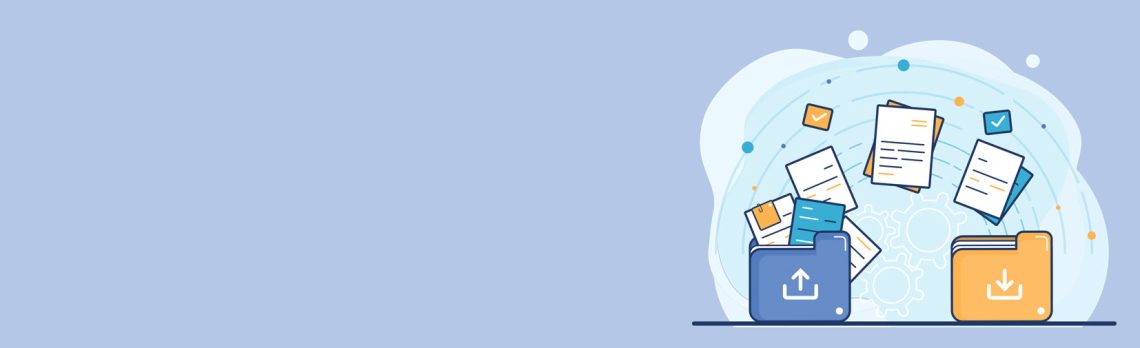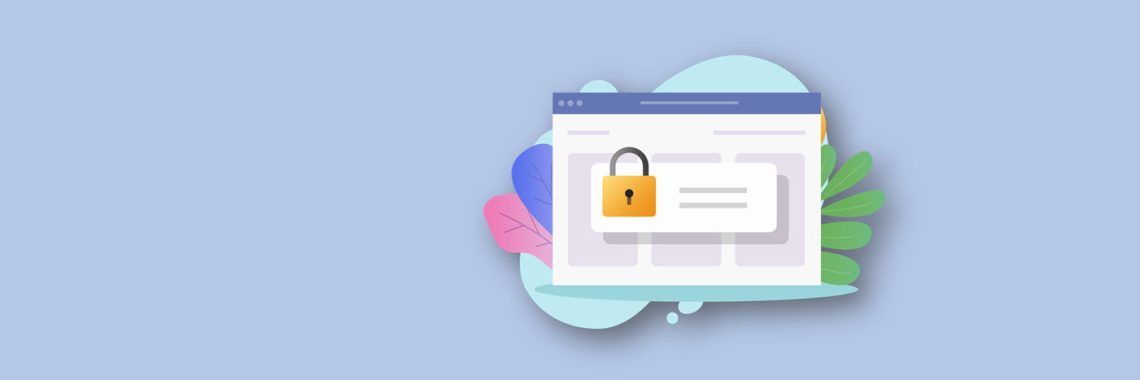-
Neu: Artikel können nun via Mastodon kommentiert werden
Seit einigen Monaten nutze ich statt Twitter überwiegend Mastodon. Wer dort einen Account hat, kann diesem Blog ab sofort folgen – und sogar über Mastodon Artikel unmittelbar kommentieren. Durch eine sehr gute Anleitung auf Gnu/Linux bin ich auf das WordPress-Plugin „ActivityPub“ gestoßen. Damit lässt sich ein eigenständiger Blog-Account aus Mastodon erstellen. Neue Beiträge aus diesem Blog erscheinen in diesem Mastodon-Profil. Kommentiert auf Mastodon jemand einen Artikel, so erscheint der dortige Beitrag nach der Freigabe auch hier auf der Webseite. Natürlich kann man nach wie vor direkt hier unter einem Artikel einen Kommentar eintragen. Wie funktioniert es? Mein eigentlicher, persönlicher, Mastodon-Account ist unter @_DigitalWriter_ erreichbar.
-
FileGator: Die Mini-Dateiverwaltung für den Eigenbedarf
Sofern Sie über etwas Webspace verfügen, den Sie beispielsweise neben Ihrer Homepage noch übrig haben: Installieren Sie in drei Minuten eine kostenlose Lösung für die Online-Dateiverwaltung, die sofort einsetzbar ist. FileGator ermöglicht Ihnen einen ausgesprochen flotten und sicheren Up- und Download von Dokumenten. Dazu gibt es eine Nutzerverwaltung, die weitere Möglichkeiten eröffnet. Bestechend einfach und praktisch ohne Lernkurve. Über die Installation muss man nicht viele Worte verlieren: Die Dateien aus dem Installationspaket werden entpackt und einfach via FTP auf den eigenen Server geschoben. Die Unterordner „../repository“ und „../private“ erhalten noch Schreibberechtigung. Fertig. Noch nicht einmal eine Datenbank wird benötigt. Mit den Standard-Nutzerdaten „admin“ bzw. dem Passwort „admin123“ rufen Sie FileGator…
-
Feeds für Fortgeschrittene – FreshRSS
Ein gut gefüllter Feedreader spart viel Zeit. Statt sich von Webseite zu Webseite zu „hangeln“ werden die Neuigkeiten automatisch abgerufen und stehen – lesefreundlich aufbereitet – auf den verschiedenen Geräten zur Verfügung. Den Sync zwischen den Geräten können Angebote wie z.B. Feedly übernehmen. Wer mehr möchte, der kann sich kurz einen eigenen Verteildienst mit zusätzlichen Funktionen installieren. Alles, was man benötigt, ist ein bisschen freier Webspace. Oft betreibt man ja eine eigene Homepage oder einen Blog, so dass man auf dem Server noch etwas Platz zur Verfügung hat. Das genügt. Bekannte Namen für eigene Feed-Sammler sind „Tiny Tiny RSS“ oder „Miniflux„. Hier wird es um „FreshRSS“ gehen, da diese Lösung…
-
Nextcloud: File-Picker mit neuer Verschlüsselungsoption
Für Nextcloud-Ordner können schon länger Upload-Links erzeugt werden. Die Empfänger des Links müssen über keinen eigenen Nextcloud-Account verfügen oder eine spezielle App benutzen. Es öffnet sich im Browser einfach ein Fenster mit einem Button, der die Auswahl von Dateien ermöglicht – fertig. Funktioniert auf allen Systemen und auch mobil. Für diesen sogenannten „File-Picker“ gibt es nun eine wichtige Neuerung: Eingestellte Dateien werden verschlüsselt und können nur vom Nextcloud-Inhaber eingesehen werden. Ideal für Bewerbungsunterlagen, im journalistischen Umfeld oder für alle sensiblen Daten. Damit die Verschlüsselung in der Version 26 funktioniert, müssen zwei Bedingungen erfüllt sein: Nach einem Sync erscheint im Client eine Meldung, dass man die Verschlüsselung aktivieren kann. Falls nicht:…
-
Frühjahrsputz mit DeClutter (Win)
Festplatten, SSDs und andere Speichermedien sind inzwischen günstig geworden stellen viel Speicherplatz zur Verfügung. Das führt oft dazu, dass sich schon nach kurzer Zeit sehr viele Dateien und Dokumente auf dem Speichermedium tummeln, die man einsortieren, verschieben, kopieren oder löschen muss. Eine Reihe von Tools erledigen derartige Aufgaben automatisiert – „DeClutter“ ist ein solcher Helfer, kostenlos, schlank und einfach zu bedienen. „Aufräum-Tools“ verfahren meist nach dem Wenn-Dann-Muster, also z.B. „Wenn eine Rechnung gespeichert wird, dann verschiebe das Dokument in den Ordner ‚C:\Steuer23‘.“ In DC habe ich ja eine ganze Reihe von Automatisierungstools für Mac und Windows vorgestellt, die zum Teil sehr komplexe Arbeiten erledigen – bis hin zur Dateibenennung oder…
-
Magenta mit Nextcloud-Office, Erweiterung „Formulare“ nutzen und eine kleine Verlosung
MagentaCloud, die viele durch ihr Entertain-TV ohnehin im Tarif dabei haben, basiert schon länger auf der Nextcloud-Architektur. Nun erhalten die Kunden zusätzlich Nextcloud-Office/Collabora. – Ein paar Worte zur Nextcloud-Erweiterung „Forms“. – Und eine kleine Buch-Verlosung. MagentaCloud Hinter der Magenta-Farbe werkelt eine Nextcloud. Sicher bietet eine „große“ Nextcloud deutlich mehr Möglichkeiten, aber viele Funktionen lassen sich auch mit der MagentaCloud nutzen (z.B. WebDAV-Anbindung). Server-Standort Deutschland, Ende-zu-Ende-Verschlüsselung, bis 5 TB erweiterbar (100 GB für 1,94 monatlich). Das kann für manche Anwender interessant sein – und seit heute kann man (ab Tarif M) auch Nextcloud-Office nutzen: Textverarbeitung, Kalkulation-, Präsentation- und Diagramm-Anwendung sind dabei: Die Zusammenarbeit klappt auch mit Personen, die über keinen Magenta-/Telekom-Account…
-
Nextcloud-Buch: Nutze Deine Daten!
An diesem Wochenende ist mein Buch zur Nextcloud erschienen. Daher möchte ich auf einige Aspekte dieser Cloud näher eingehen. Cloud-Dienste gehören zum Alltag. Von der Zusammenarbeit an Dokumenten über die Sicherung von Daten bis zur Projektplanung kann man alles damit machen. Ein „Büro in der Cloud“ ist heute keine Seltenheit mehr. Dropbox, Google Drive, MS-OneDrive und Apple iCloud sind ohne Zweifel gute Dienste – allerdings liegen die eigenen Daten zentral bei einem (US-)Konzern und ein späterer Wechsel zu einem anderen Anbieter ist nicht gar so einfach. Daher ist eine Nextcloud mehr denn je eine Überlegung wert. Vor allem: In einigen Bereichen übertrifft sie inzwischen die bekannten Dienste mit durchdachten Funktionen.…
-
Espanso: Textexpander für flotte Texte (Win/Mac/Linux)
Textexpander sind nützliche Tools, die täglich Zeit sparen können. Man tippt ein paar Buchstaben – und schon steht der fertige Text da. Eingebaut sind ist ein einfacher Schnipsel-Erweiterer bereits in MacOS und iOS. Espanso ist schlank, sehr flott, kostenlos und funktioniert unter Windows, MacOS und Linux. Dazu überrascht das kleine Tool mit manchem Trick. Was sind die Vorteile eines Textexpanders? Selbst wenn man ein entsprechendes Tool nur für Kleinigkeiten einsetzt – etwa die Erweiterung der Mail-Adresse oder die Grußformel in Mails – addieren sich die gesparten Sekunden rasch zu Minuten und im Laufe eines Monats eventuell zu Stunden. Manchmal sind es auch Fachwörter in einem längeren Dokument, die Zeit kosten…
-
Zeiterfassung im Alltag: WorkingHours (alle Systeme)
Jede Deadline zeigt: Wir verschätzen uns gerne im Zeitaufwand, den ein Vorhaben benötigt. Projektentwurf? Ach, da muss der Freitag reichen. Reisevorbereitungen? Die paar Sachen. Masterarbeit? Pff – bis Frühjahr sind es ja noch satte drei Monate. Wer, zumindest gelegentlich, ein wenig notiert, mit was er so seine Zeit verbringt, erhält ein realistischeres Bild. Die Anwendung „WorkingHours“ sieht unscheinbar aus – hat es aber in sich. Läuft auf allen Geräten. Und sie lässt sich sogar mit kleinen NFC-Tags steuern. Oft sind Apps für Zeiterfassung überfrachtet mit Funktionen, die im betrieblichen Umfeld sinnvoll sein mögen (Zeitkonten, Überstunden, Urlaubsberechnungen), für den flotten Einsatz in kleineren Zusammenhängen sind sie oft zu komplex. Und werden…
-
QuickScan: Ordnung per Fingertipp (iOS)
QuickScan gehört schon länger zu den besten kostenlosen Scanner-Apps, die es für iOS und iPadOS gibt. Doch durch die neuen Profil-Widgets wird sie zu einer echten Empfehlung für alle, die ihre Unterlagen blitzschnell digitalisieren möchten. Dazu kommen zahlreiche Möglichkeiten, die man erst bei genauerem Hinsehen entdeckt. Automatisierungen werden dadurch zum Kinderspiel. Sicher, iOS hat seit einigen Versionen eine Scan-Funktion in sein System integriert. Ob Notiz-App oder Dateien-App – meist erhält man mit wenigen Fingertipps ganz gute Resultate, die z.B. für den Scan einer Quittung ausreichend sind. Wer aber schon länger intensiver einen „papierlosen“ Alltag verfolgt, der wird meist eine etwas „funktionsreichere“ App wie z.B. Scanner Pro einsetzen. Diese Apps fertigen…